Apple Pay対応の
九信販JCBカード
-
九信販
あそべるカード
-
浜屋aiJCBカード
-
天神愛眼カード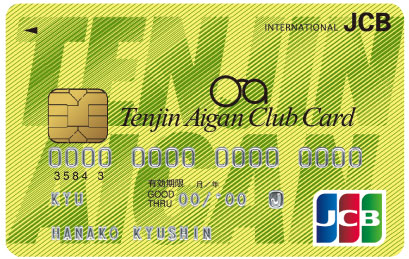
-
マツヤグループ
カード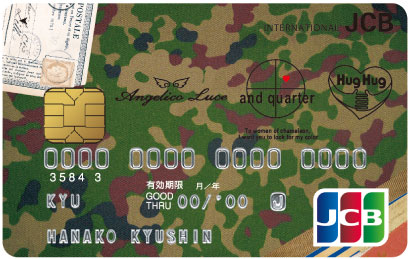
その他、九州日本信販が発行するJCBブランド付きカードでApple Payをご利用いただけます。
※一部対象とならないカードがございます。
設定は簡単です

設定は簡単です
iPhoneに設定する場合
1.ホーム画面のWalletアプリケーションを開いて「カードを追加」または右上の「+」をタップします。
2.カードの種類を選択する画面が表示されますので、
「クレジットカードなど」をタップします。
3.カメラが起動しますので、九信販JCBカードを読み込みます。
4.カード情報(名義、有効期限、セキュリティコード)を入力して「次へ」をタップします。
5.Apple Pay特約をご確認いただき、「同意する」をタップします。
6.カード認証で認証コードを取得し入力します。
7.「Apple Payを使用する」の画面が表示されたら、「完了」をタップします。
これでApple Payを使えるようになります。
Apple Watchに設定する場合
設定方法はこちら
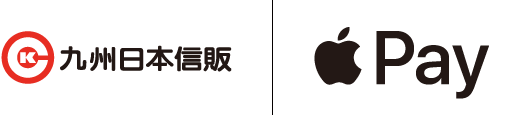
メインカードの
変更方法

複数のカードを設定している場合、一番手前に表示されているカードがメインカードとなります。メインカードとして設定したいカードを長押しして手前にドラッグします。


Apple Payの利用方法

九信販JCBカードをApple Payに設定したiPhoneかApple Watchがあれば、QUICPayマークやJCBのタッチ決済マークがあるお店、Apple Payに対応したオンラインショップでカンタンにお買い物いただけます。
お店で購入する時は、まずレジの担当者に、QUICPay、QUICPay+™(クイックペイプラス)マークのあるお店では「クイックペイで」、タッチ決済対応マークのあるお店では「JCBのタッチ決済で」「JCBで」と伝えてください。
Face ID搭載のiPhoneの場合は、サイドボタンをダブルクリックしてFace IDを認証してからリーダーにかざしてください。
Touch ID搭載のiPhoneの場合は、Touch IDに指を乗せたままリーダーにかざしてください。
その後、レジの端末から決済音が鳴ると、お支払い完了です。
Apple Payを利用するには最新バージョンのiOSまたはiPadOS、watchOS、macOSが必要です。
Apple Payに対応しているデバイスについてはhttps://support.apple.com/ja-jp/102896をご覧ください。
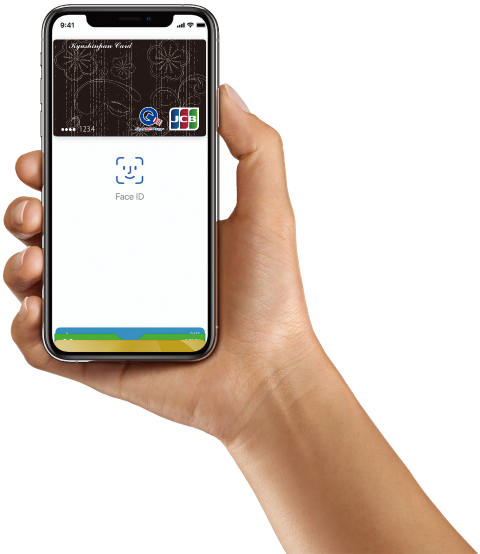
FAQ
-
Apple Payとはどのようなサービスですか?
ApplePayとは、対象のiPhone、Apple Watch、iPad、Macに、クレジットカードを登録することで、安心・安全・スピーディーにお支払いができるサービスです。詳しくはAppleウェブサイトにてご確認ください。
https://www.apple.com/jp/apple-pay/ -
Apple Payの対象となる端末(デバイス)はどれですか?
詳しくはAppleウェブサイトでご確認ください。
https://support.apple.com/ja-jp/102896 -
Apple Payはどこで使えますか?
日本国内のQUICPay™(クイックペイ)加盟店、またはJCBのタッチ決済端末があるお店、Apple Payに対応したオンラインショップで利用できます。使えるお店はApple公式サイトをご確認ください。
https://www.apple.com/jp/apple-pay/where-to-use/
お支払いの際は、QUICPay、QUICPay+™(クイックペイプラス)マークのあるお店では「クイックペイで」、タッチ決済対応マークのあるお店では「JCBのタッチ決済で」、「JCBで」とお伝えください。 -
Apple Payに利用可能枠は設定されていますか?
Apple Pay自体に利用可能枠は設定されていません。設定しているカードの利用可能枠の範囲内で利用が可能です。
-
家族カードでApple Payを利用することはできますか?
家族カードをお持ちの場合、家族会員が保有するiPhone、Apple Watchなどの対象デバイスに家族カードを設定することができます。
-
機種変更後も引き続きApple Payを利用することができますか?
新しい端末へは自動で引き継がれないので、再度Apple Payにカードを設定してください。
-
Apple Payで、「ウォレット」アプリに複数のカードが設定されている場合、どのカードが利用されることになりますか?
「ウォレット」上にてメインカードに設定いただいたカードでのご利用になります。なお、メインカードはお客様ご自身で変更が可能です。
-
クレジットカードを退会する場合、Apple Payも自動的に退会になりますか?
退会の扱いになります。但し、Apple Payが退会扱いとなるまで時間差が発生しますので、お客様自身でApple Payの削除をお願いいたします。
Apple、Apple Pay、Apple Watch、Face ID、iPad、iPhone、Mac、Touch IDは、米国および他の国々で登録されたApple Inc.の商標です。
iPhoneの商標は、アイホン株式会社のライセンスにもとづき使用されています。


